Mida teada
- Teie iPhone'i haptika on loodud selleks, et muuta teie seade paremini puutetundlikuks ja reageerimisvõimelisemaks.
- Kui need ei tööta, avage Seaded, toksake Helid ja haptika ning valige Haptics.
- Saate haptika täielikult lubada ja keelata või määrata need mängima ainult teatud tingimustel.
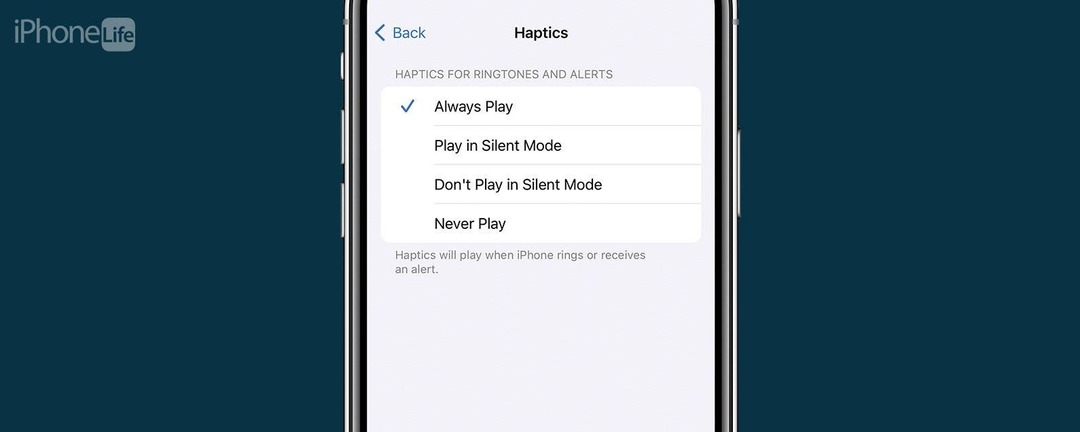
Teie iPhone'i haptika muudab seadme tundlikumaks, kui puudutate ekraani või kui telefon märguandega vibreerib. Kui need ei tööta, võib teie iPhone tunduda, et see aeglustub või ei registreeri teie puudutusi päris hästi, või võite olulistest märguannetest ilma jääda. Lugege edasi, et teada saada, kuidas parandada oma iPhone'i haptilisi probleeme, kui need ei paista korralikult töötavat.
Hüppa:
- Mis on haptikud?
- Kuidas parandada haptikat, mis ei tööta
- Korduma kippuvad küsimused
Mis on haptics iPhone'is?
Haptiline tagasiside kasutab teie iPhone'iga suhtlemisel koputustunde või vibratsiooni tekitamiseks vibratsiooni. Tavaliselt tunnete end häirivalt, kui seade avaneb, kui puudutate ja hoiate rakendust all, kui avate rakenduste vahetaja ja palju muud. Samuti tunnete märguande, tekstisõnumi või telefonikõne saamisel haptilist tagasisidet.
Haptika eesmärk on muuta teie seade paremini puutetundlikuks, isegi kui puudutate lihtsalt klaasist puuteekraani. Seadme kohta lisateabe saamiseks tehke seda kindlasti registreeruge meie tasuta päevanõu saamiseks uudiskiri.

Avastage oma iPhone'i peidetud funktsioonid
Hankige iga päev üks nõuanne (koos ekraanipiltide ja selgete juhistega), et saaksite oma iPhone'i hallata vaid ühe minutiga päevas.
Mida teha, kui iPhone'i haptics ei tööta
Kui teie iPhone ei vibreeri ega reageeri haptilise tagasisidega, võib-olla olete selle kogemata keelanud.
- Ava Seadete rakendusja toksake Helid ja haptika.
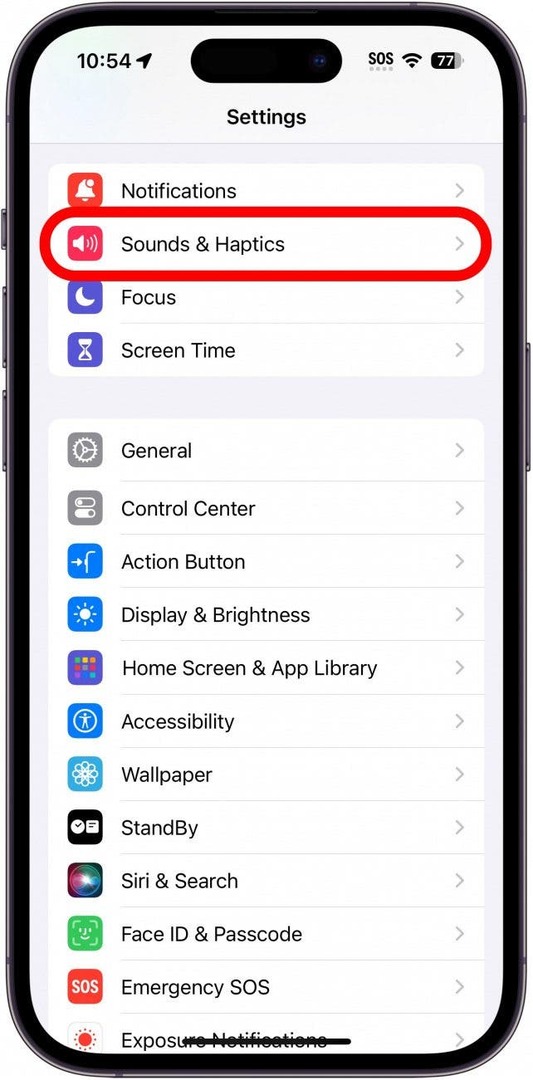
- Puudutage Haptika.
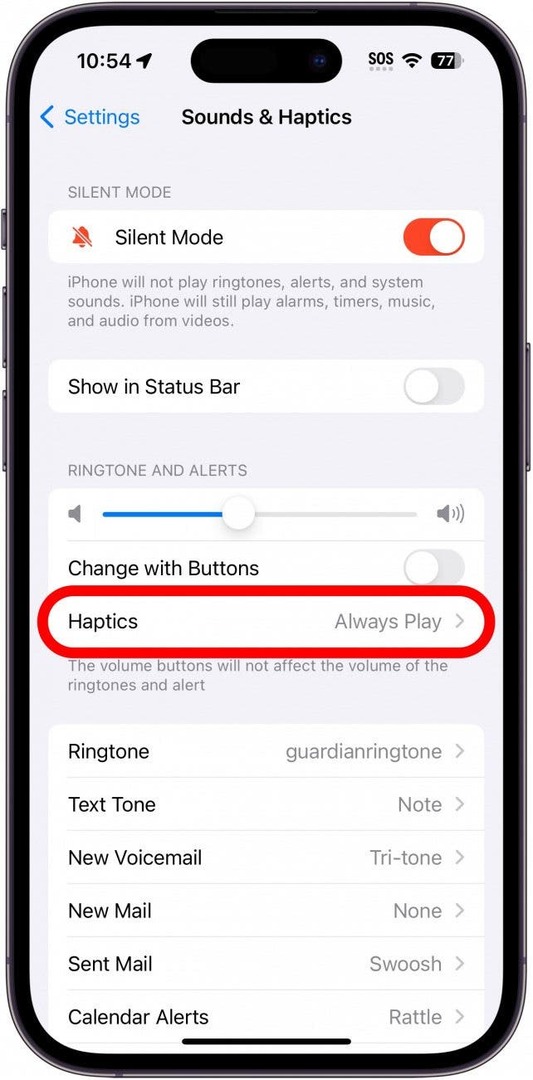
- Valige, millal soovite Hapticsi mängida. Mängi alati mängib helisignaale olenemata sellest, kas teie iPhone on helisema või vaikima.
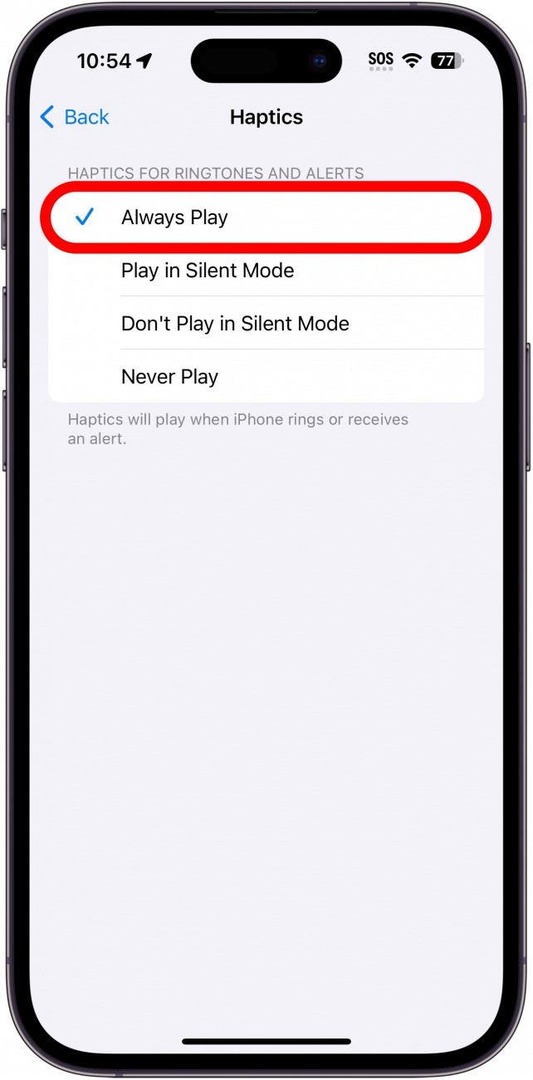
-
Mängi vaikses režiimis mängib haptikat vaikses režiimis.
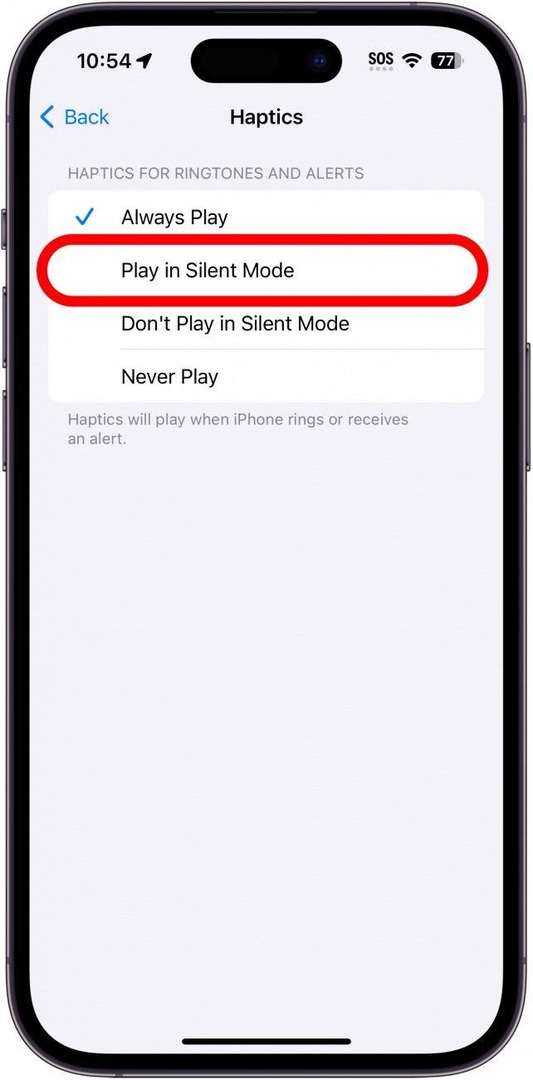
-
Ärge mängige vaikses režiimis ei esita vaikse režiimis haptikat.
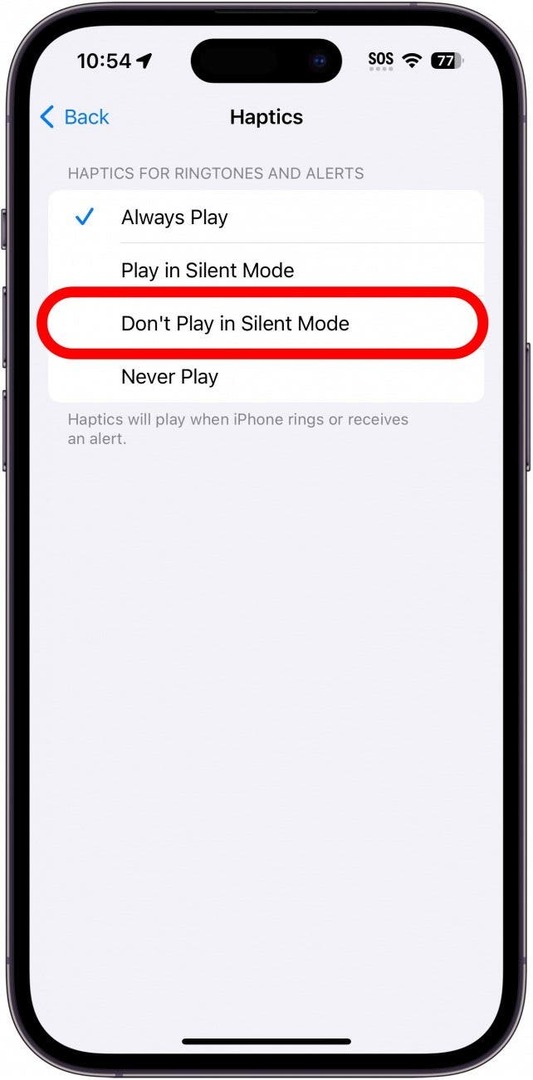
-
Ära kunagi mängi keelab haptika täielikult.
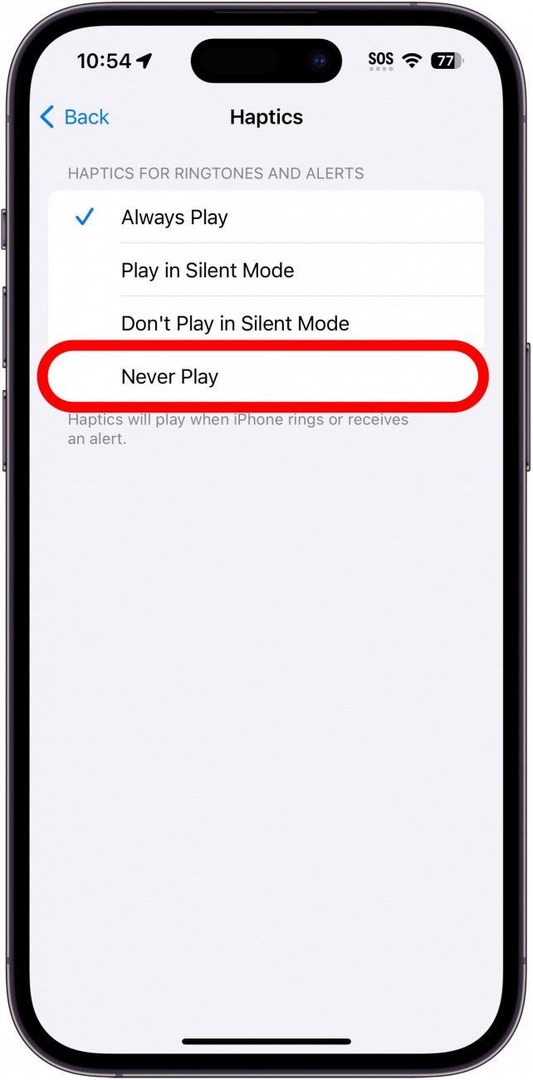
- Puudutage tagasi.
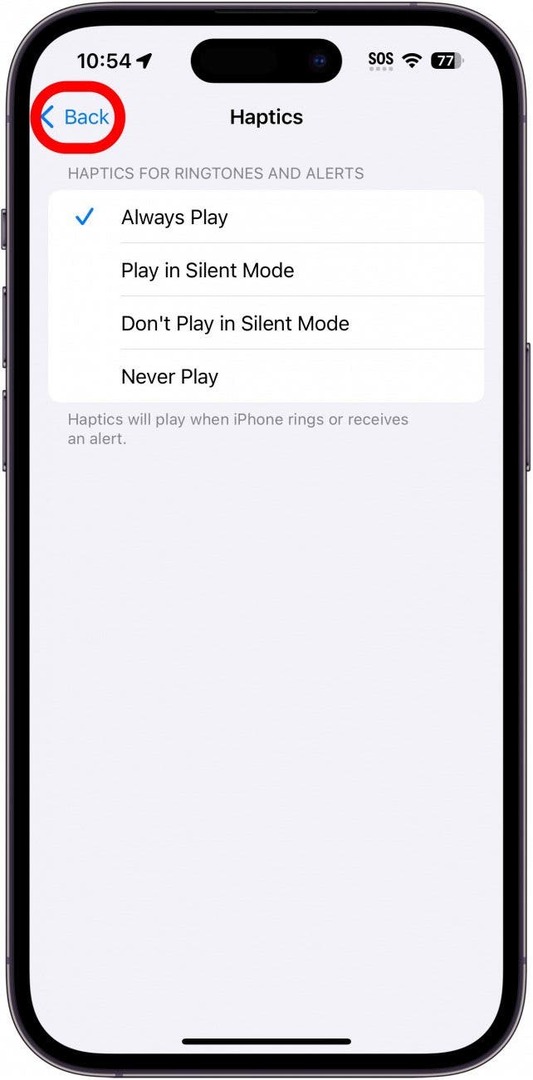
- Kerige alla kuni Süsteemi haptikaja veenduge, et see oleks sisse lülitatud.
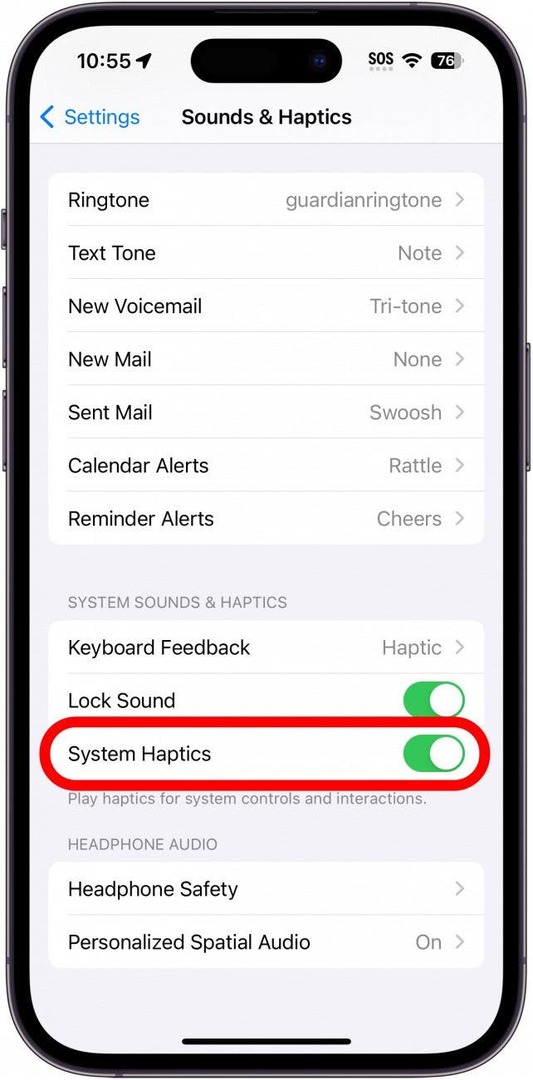
- Sa saad ka lubage oma iPhone'i klaviatuuri jaoks haptiline tagasiside.
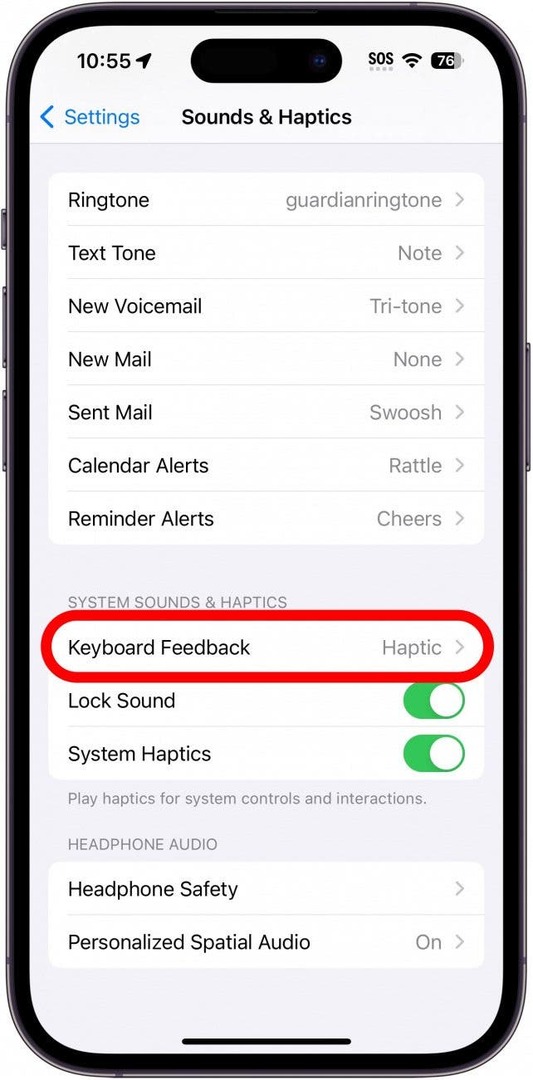
Kui System Haptics on lubatud ja teie haptiline tagasiside on seatud mängima siis, kui seda soovite, peaksite oma iPhone'i kasutamisel hakkama saama haptilise tagasisidega. Kui kõik muu ebaõnnestub, võib iPhone'is mittetöötav haptics olla riistvaraga seotud probleem. Kui see nii on, peate võib-olla külastama a kohalik Apple pood või võtke ühendust Apple'i toega edasise abi saamiseks.
KKK
- Mida peaksin tegema, kui iPhone'i vibratsioon ei tööta? Kui teil on endiselt probleeme oma iPhone'i haptikaga, lugege kindlasti meie artiklit mida teha, kui iPhone'i vibratsioon ei tööta edasiste lahenduste jaoks.
- Kas haptika töötab vaikses režiimis? Niikaua kui olete valinud oma haptikaks Alati mängi või Esita vaikses režiimis (nagu on näidatud punktides 3 ja 4), peaksid haptika vaikses režiimis hästi töötama.